|
Affichage Logos - Captures d'écran
|   |
Affichage Logos - Captures d'écran:
Tout comme avec les disquettes, jaquettes et autres captures d'écran, vous pouvez enrichir votre base de données Amigame ainsi que sa présentation, en téléchargeant les packs de logos des éditeurs des jeux.
Vous allez pouvoir faire apparaître les logos en lieu et place des scans de boites ou des captures d'écran.
Comment procéder ?
[1].
Pour les faire apparaître, dans la fenêtre principale Amigame, cliquez
sur le bouton bleu pour alterner entre logos et jaquettes..
Sur l'interface, vous pouvez afficher l'image en taille réelle en cliquant dessus.
 |
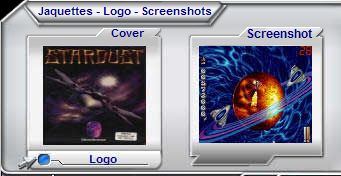 |
[2]. Au cas où vous n'avez pas les logos.
Direction: "Option", "Général", "Mises à jour".

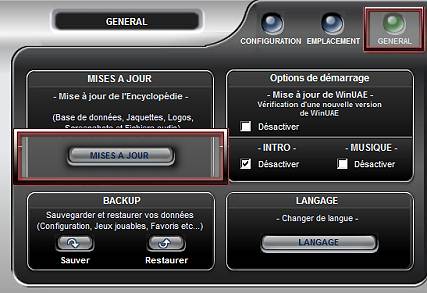 |
[3]. Dans la nouvelle fenêtre, direction "LOGO" et cliquez sur le petit bouton bleu
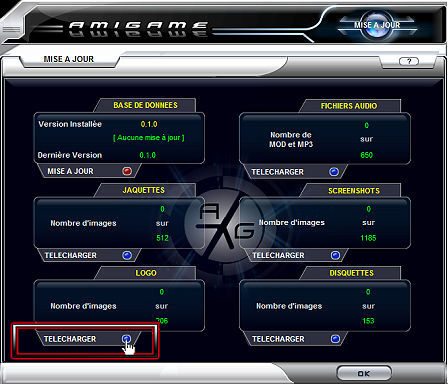 |
Sélectionnez les packs qui vous intéressent en cliquant sur "TELECHARGER".
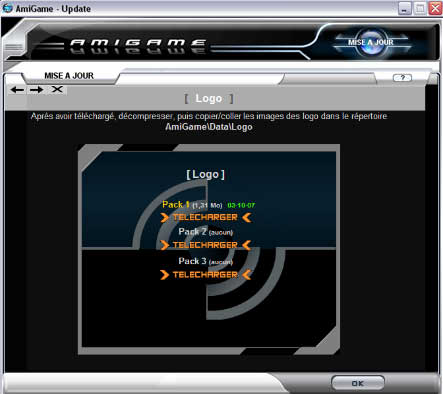 |
[4]. Nouvelle fenêtre: validez avec "Enregistrer".
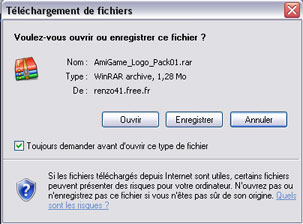 |
Sélectionnez "Enregistrer sous" et donnez le chemin du répertoire d'Amigame.
Comme précisé dans Amigame, veillez à mettre cette archive (ou des images déjà dézippées) dans le dossier adéquat.
Par défaut, ça sera: c:\Program Files\AmiGame\Data\Logo.
Il sera bien sûr différent si vous avez choisi d'installer Amigame ailleurs mais prenez toujours
...AmiGame\Data\Logo
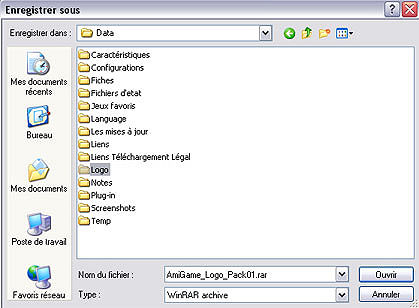 |
[5]. Décompressez l'archive grâce à un logiciel type 7z Manager
 |
Vous obtenez quelque chose comme ceci:
| [ Dossier Logo ] |
 |
Vous n'avez plus qu'à profiter pleinement de cette option au besoin en relisant le [1] de ce tuto.